AVI
- 1. Converter AVI+
-
- 1.1 Converter AVI para MPEG
- 1.2 10 Players AVI populares
- 1.3 Converter ALMP para AVI
- 1.5 Converter AVI para MKV
- 1.7 Converter ISO para AVI/MP4
- 1.10 Reproduza vídeos .avi com o VLC
- 1.13 Reproduzir arquivos AVI na TV
- 1.14 AVI Player grátis para Windows 10
- 1.15 Converter MKV para AVI
- 1.17 Reparar Arquivo AVI Quebrado
- 1.18 AVI vs MP4
Conversores MP4 para AVI: Como Converter MP4 em AVI Online Grátis
Por razões diferentes, há momentos em que você precisará converter MP4 para o formato AVI . É por isso que este software conversor AVI é fornecido, pois ajuda a alterar seu arquivo de vídeo MP4 para um formato de alta qualidade como o AVI. Além disso, com o conversor MP4 para AVI , você terá a oportunidade de assistir seu vídeo em seu dispositivo móvel, como smartphone ou iPod, que pode suportar o formato desejado.
- Parte 1. Os 6 principais conversores gratuitos de MP4 para AVI on-line
- Parte 2. Melhor Online MP4 para AVI Converter Alternativa
Parte 1. Os 6 principais conversores gratuitos de MP4 para AVI on-line
Assistir a vídeos no YouTube é bom se estiver no formato MP4, pois é excelente em diferentes dispositivos como PC, iPhone ou iPod, mas também pode levar ao aparecimento de alguns problemas se você usar DVD players, já que a maioria deles é compatível com AVI. Se você deseja usar o seu DVD player, é necessário converter MP4 para AVI online.
Aqui estão os 6 melhores MP4 para AVI conversor grátis :
1. UniConverter on-line (originalmente Media.io)
O Online UniConverter é um conversor de vídeo MP4 para AVI totalmente gratuito, que pode suportar os formatos de vídeo mais comuns. Com esta ferramenta online, você pode converter vídeo em vídeo, vídeo em áudio e até áudio em vídeo de forma fácil e gratuita. Não há anúncios ou marcas d'água, apenas aproveite a conversão on-line gratuita de vídeo. Também pode ajudar a reduzir o tamanho do vídeo sem perder a qualidade
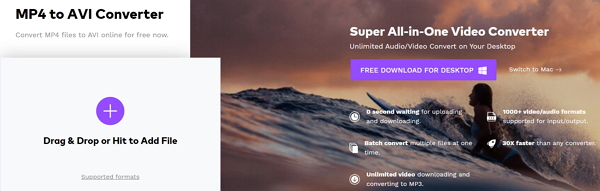
Prós:
- Converta MP4 para AVI e vice-versa com facilidade e rapidez.
- Suporte aos formatos de vídeo mais comuns.
- Totalmente gratuito, sem anúncios ou marcas d'água.
- Comprima o tamanho do arquivo sem perda de qualidade.
Contras:
- Tem limites no tamanho do arquivo carregado.
- A conversão da velocidade depende da conexão com a internet.
2. Zamzar
É uma das melhores opções como conversor MP4 para AVI, pois pode converter arquivos MP4 para AVI, mesmo sem a instalação de seu software. Você simplesmente escolhe o URL ou os arquivos que possui no seu computador e seleciona o tipo de arquivo que deseja converter. Tão simples como isso, agora você pode assistir ao seu vídeo.
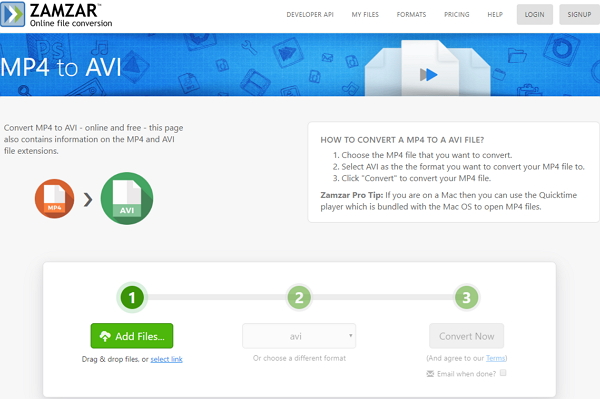
Prós:
- Envia arquivos de vídeo convertidos em seu email.
- Conversor MP4 para AVI gratuito e limpo.
- O Zamzar suporta a maioria dos formatos populares.
Contras:
- Pode ter perda de qualidade em tempos de conversão.
- O tamanho do vídeo é limitado a menos de 200 MB; se mais de 200 MB, cobrará um custo caro.
- Não tem suporte para clientes gratuitos.
3. Youconvertit.com
É considerado o melhor conversor de áudio / vídeo on-line gratuito quando se trata da conversão de arquivo MP4 para AVI, pois é suportado pelo número principal de players de mídia. Tudo o que você precisa fazer é importar seus arquivos MP4 para esse conversor e clicar no botão Converter para iniciar a conversão.

Prós:
- Converte MP4 para AVI grátis de forma fácil e rápida.
- Pode converter seus arquivos antes de fazer o download.
- Pode compartilhar arquivos com seus amigos via rede social.
Contras:
- Tem sites limitados para escolher.
- Muitos anúncios confusos na página.
- Aplicável apenas a arquivos com 300 MB.
- Este site é muito lento enquanto você o opera.
4. OnlineVideoConverter
É uma das ferramentas mais versáteis e poderosas para converter arquivos MP4 em arquivos AVI. Não é necessário fazer o download para o seu PC, pois é um site online excelente para converter arquivos grandes.
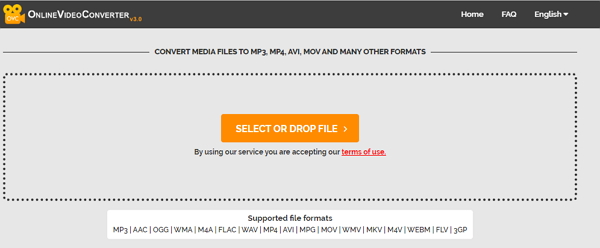
Prós:
- É um site gratuito que pode converter muitos arquivos que você deseja.
- Muito fácil de usar e permite converter seu vídeo em mais de 20 formatos.
Contras:
- A maioria dos arquivos maiores que você converterá precisará de mais tempo.
5. Converter.Files.com
Conversor MP4 para AVI grátis converte vídeo simplesmente clicando na seta suspensa e depois no botão Converter . Depois de concluir sua conversão, você receberá um link para fazer o download do seu arquivo.
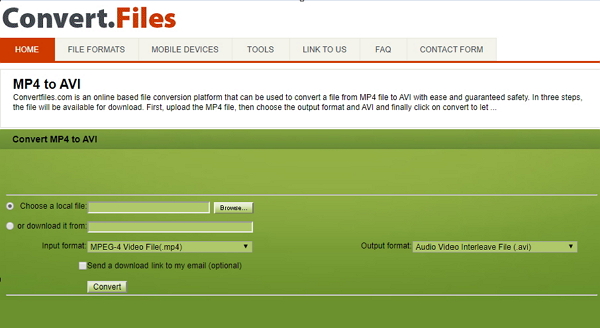
Prós:
- Pode converter arquivos grandes por um período muito curto, em que você pode achar muito fácil.
- Converta seus arquivos confidencialmente.
- Você pode converter vídeo online, bem como arquivo local.
Contras:
- Suporta apenas um número limitado de sites.
- Leva muito tempo para enviar vídeos para conversão.
6. Clipconverter.cc
Ele permitirá que você converta e baixe arquivos de muitos sites populares e não precisará de software apenas para realizar o que deseja. Assim, você poderá controlar a qualidade do vídeo, o áudio, o volume, a duração e a saída.
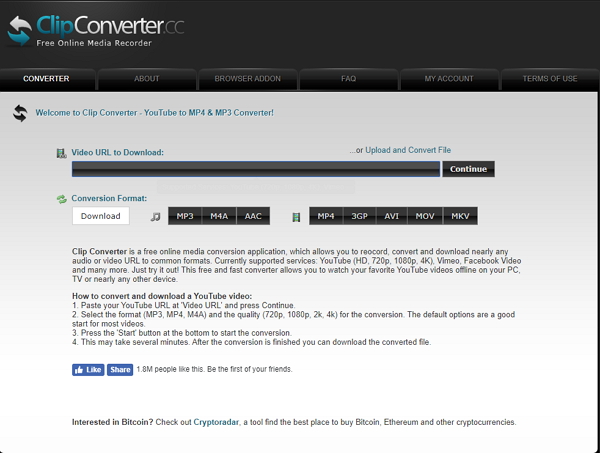
Prós:
- Oferece conversões limpas e baixa seus vídeos.
- Você pode definir os parâmetros e criar um perfil personalizado.
Contras:
- Sua demonstração é executada apenas uma vez e um pouco difícil de operar.
Parte 2. Melhor Online MP4 para AVI Converter Alternativa
Se você tiver apenas alguns arquivos MP4 pequenos para converter com menos de 200 MB, os conversores MP4 para AVI on-line acima podem atender bem às suas necessidades. No entanto, se você tiver arquivos grandes com mais de 1 GB com solicitações de conversão frequentes, precisará de um conversor MP4 para AVI alternativo, o Wondershare UniConverter (originalmente Wondershare Video Converter Ultimate) é o melhor conversor de MP4 para AVI a recomendar. É porque é uma das aplicações mais abrangentes de conversão e é o número um na formação. Ele permitirá a conversão de diferentes formatos para qualquer formato de saída e possui uma coleção exaustiva de perfis para otimização que podem ajudar na sua conversão para todos os dispositivos que você possui.
 Wondershare UniConverter - Melhor Conversor de Vídeo para Windows / Mac (Catalina Incluída)
Wondershare UniConverter - Melhor Conversor de Vídeo para Windows / Mac (Catalina Incluída)

- Converta diretamente qualquer vídeo como vídeo MP4 para AVI, MKV, MOV e qualquer outro formato de contêiner.
- É 30 vezes mais rápido para a conversão de vídeo em comparação com os conversores online.
- Oferece ampla gama de compatibilidade para dispositivos como iPhone, iPad, dispositivos Android.
- Oferece ampla gama de compatibilidade para dispositivos como iPhone, iPad, dispositivos Android.
- Pode transferir seus vídeos para qualquer dispositivo para assistir em qualquer lugar.
- Edite vídeos com as funções avançadas de edição de vídeo, como aparar, recortar, adicionar marca d'água, legendas etc.
- Baixe vídeos do YouTube e de mais de 10.000 sites de compartilhamento de vídeo.
- Funções adicionais como Corrigir Metadados de Vídeo, Compactação de Vídeo, Gravador de CD, Gravador de Tela, Criador de GIF, Transmissão para TV e outras.
- SO suportado: Windows NT4 / 2000/2003 / XP / Vista / 7/8 e Windows 10 (32 bits e 64 bits), Mac OS 10.15 (Catalina), 10.14, 10.13, 10.12, 10.11, 10.10, 10.9, 10.8, 10,7, 10,6.
Agora, você pode assistir a vídeos a qualquer hora e em qualquer lugar. O Wondershare UniConverter pode converter, aprimorar e alterar o que você quiser e fornece o melhor resultado com qualidade perfeita.
Assista ao vídeo tutorial para converter MP4 para AVI com o Wondershare UniConverter
Passos sobre como converter MP4 para AVI sem tamanho e limitação de velocidade da Internet:
Passo 1 Inicie o download do conversor MP4 para AVI e adicione arquivos MP4 a ele
Baixe o Wondershare UniConverter primeiro e inicie-o. Você entrará na guia Converter> Convertendo por padrão. Encontre o (s) arquivo (s) MP4 que deseja converter no seu computador e arraste e solte-o neste conversor AVI. Observe que você pode selecionar e adicionar vários arquivos conforme desejar para a conversão em lote.
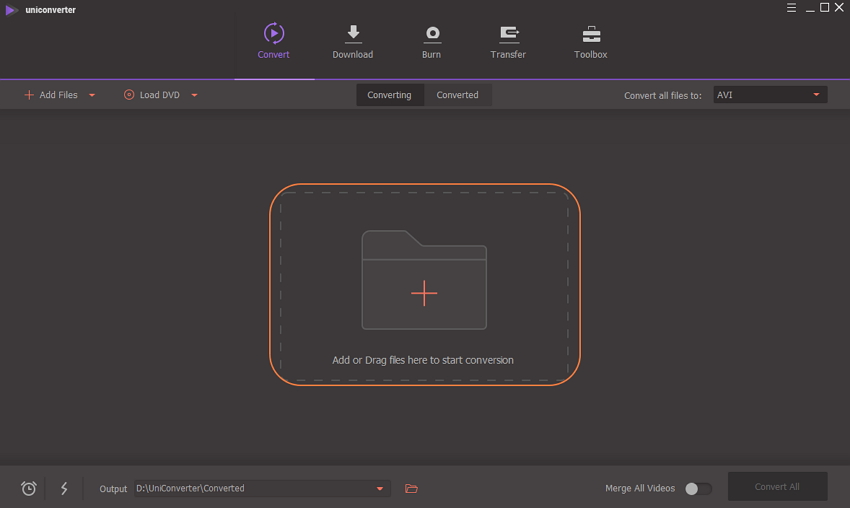
Etapa 2 Escolha o formato de destino AVI.
Clique no triângulo invertido ao lado de Converter todos os arquivos em: e selecione AVI e sua resolução na categoria Vídeo . Você pode personalizar o formato AVI definindo sua taxa de bits, taxa de quadros, codificador etc.
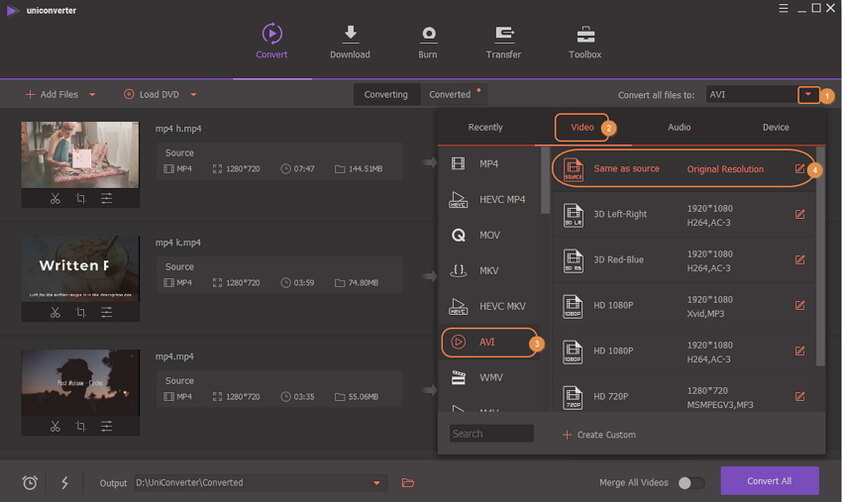
Etapa 3 Compactar o tamanho do vídeo MP4 para AVI (opcional)
Você poderá compactar o tamanho do vídeo sem perder a qualidade se converter grandes arquivos MP4 em AVI. Clique no ícone Compactar na guia Destino e você verá uma nova janela onde permite alterar a resolução do vídeo, a taxa de bits, o tamanho do arquivo e outros parâmetros. Visualize e salve suas alterações para reduzir o tamanho do arquivo. Você pode pular esta etapa se não precisar.
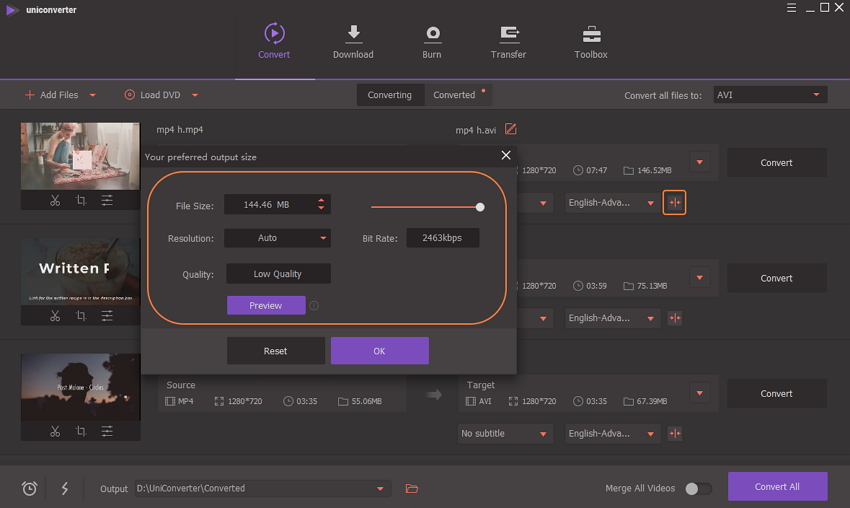
Etapa 4 Comece a converter MP4 para AVI.
Clique no botão Converter tudo para iniciar a conversão de MP4 para AVI. Depois de um tempo, você poderá encontrar os arquivos AVI convertidos tocando no ícone Abrir Pasta .
![]()

